Slik aktiverer du Crossfade Apple Music-funksjonen på iPhone
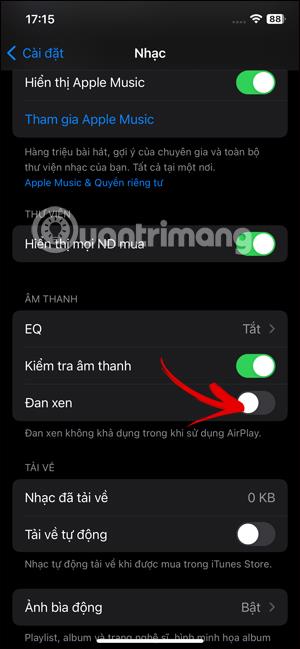
Når du aktiverer Crossfade-funksjonen i Apple Music, vil brukerne se mer sømløshet og fleksibilitet når de bytter mellom sanger i applikasjonen.
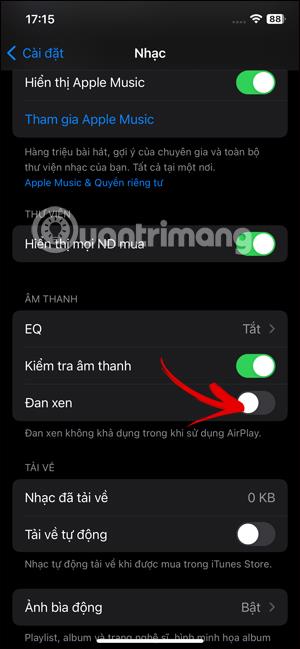
Apple Music i iOS 17 er oppdatert med Crossfade-funksjonen, noe som øker brukeropplevelsen. Når du aktiverer Crossfade-funksjonen i Apple Music, vil brukerne se mer sømløshet og fleksibilitet når de bytter mellom sanger i applikasjonen. Når du bytter fra en sang til en annen i applikasjonen, blir det ingen stillhet mellom sangene, noe som skaper en mer sømløs følelse. Artikkelen nedenfor vil guide deg til å slå på Crossfade Apple Music på iPhone.
Instruksjoner for å slå på Crossfade Apple Music på iPhone
Trinn 1:
I grensesnittet på telefonen klikker du på Innstillinger og deretter på Musikk-appen for å justere.
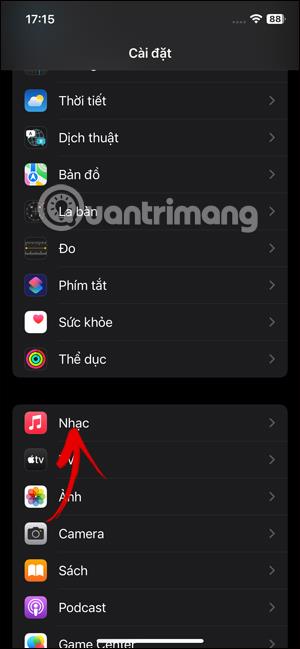
Steg 2:
Gå til innstillingsgrensesnittet for Music-applikasjonen, bla nedover og du vil se Crossfade-funksjonen på Apple Music . Vi vil aktivere denne funksjonen ved å skyve den runde knappen til høyre for å aktivere.
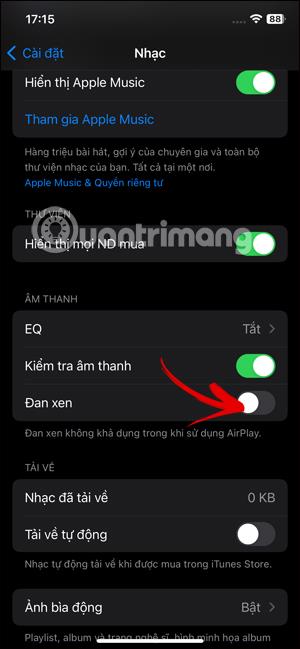
Du vil umiddelbart se en stolpe for å justere intervallet mellom sanger , med minimum 1 sekund og maksimum 12 sekunder.
Du flytter den hvite sirkelknappen til venstre for å redusere tiden eller til høyre for å øke tiden mellom sangene.
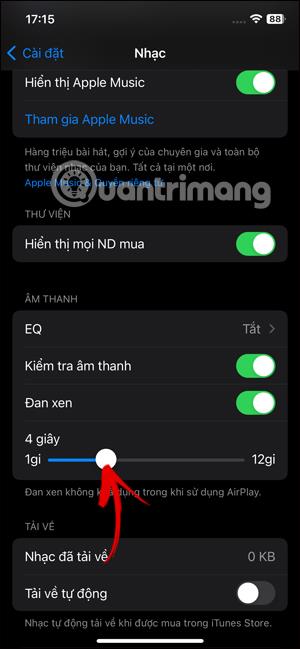
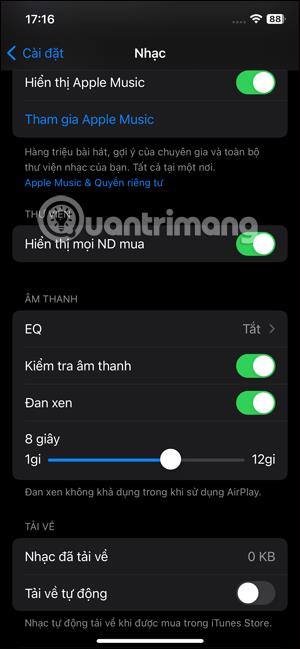
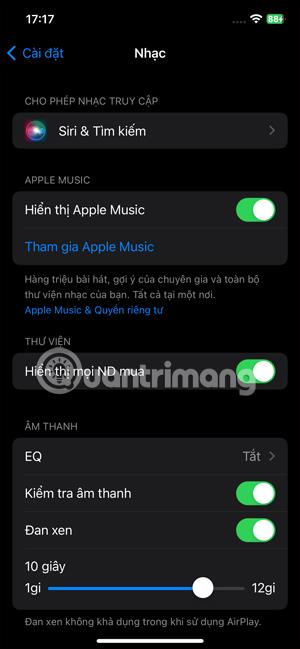
Merk at Crossfade-funksjonen i Apple Music ikke er tilgjengelig når du bruker AirPlay.
Når du har slått på Apple Musics Crossfade-funksjon, åpner du Apple Music-appen og spiller av favorittalbumet eller -spillelisten, vil du få jevnere overganger mellom sangene.
Sound Check er en liten, men ganske nyttig funksjon på iPhone-telefoner.
Bilder-appen på iPhone har en minnefunksjon som lager samlinger av bilder og videoer med musikk som en film.
Apple Music har vokst seg usedvanlig stor siden den første gang ble lansert i 2015. Til dags dato er det verdens nest største betalte musikkstrømmeplattform etter Spotify. I tillegg til musikkalbum er Apple Music også hjemsted for tusenvis av musikkvideoer, døgnåpne radiostasjoner og mange andre tjenester.
Hvis du vil ha bakgrunnsmusikk i videoene dine, eller mer spesifikt, ta opp sangen som spilles som videoens bakgrunnsmusikk, er det en ekstremt enkel løsning.
Selv om iPhone har en innebygd Weather-app, gir den noen ganger ikke nok detaljerte data. Hvis du vil legge til noe, er det mange alternativer på App Store.
I tillegg til å dele bilder fra album, kan brukere legge til bilder i delte album på iPhone. Du kan automatisk legge til bilder i delte album uten å måtte jobbe fra albumet igjen.
Det er to raskere og enklere måter å sette opp en nedtelling/timer på Apple-enheten din.
App Store inneholder tusenvis av flotte apper du ikke har prøvd ennå. Vanlige søketermer er kanskje ikke nyttige hvis du vil oppdage unike apper, og det er ikke morsomt å begynne på endeløs rulling med tilfeldige søkeord.
Blur Video er et program som gjør scener uskarpe, eller alt innhold du vil ha på telefonen din, for å hjelpe oss med å få bildet vi liker.
Denne artikkelen vil veilede deg hvordan du installerer Google Chrome som standard nettleser på iOS 14.









